页边距是从页面边缘到文本的距离。您通常可以在页边距内的可打印区域插入文本和图形,也可以在页边距区域放置一些项目(如页眉、页脚、页码等)。)。
设置页边距和减少页边距会增加文本输入的空间,那么在创建包含WPS文本的文档时,如何设置从页边距到输入开始的距离呢?在[页面设置]对话框中,您可以看到顶部有设置页边距的值,包括上边、下边、左边和右边,可以分别设置不同的值。值越少,页边距越短,默认情况下会应用于整个文档。在本文中,以页边距设置为10毫米为例。
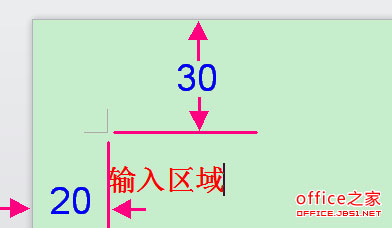
操作步骤
1.打开或创建一个新文档,并按下图打开[页面设置]对话框,这是打开菜单栏的方法
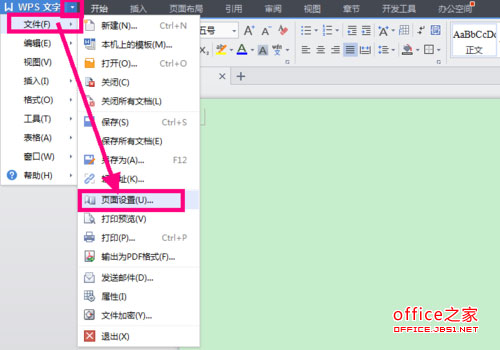
2.我们也可以通过打开[页面布局]选项并单击[页边距]命令图标,从工具栏打开[页面设置]对话框。这两种方法不同,但目标是相同的。以下是设置页面参数
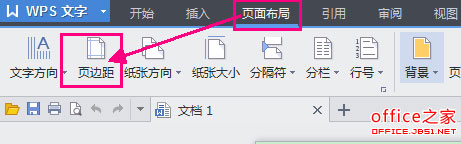
3.在[页面设置]对话框中,您可以看到上半部分是设置边距的值,有四个边:上、下、左、右。您可以分别设置不同的值。值越小,边距越短;下面是根据设置值进行的预览,默认情况下应用于整个文档
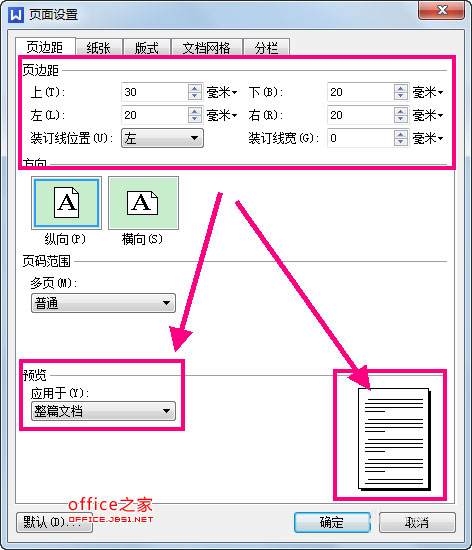
4.如果您认为上图中设置的上30、下20、左20、右20有点大,您可以根据自己的喜好设置较小的值,例如为什么所有设置都是10,如下所示
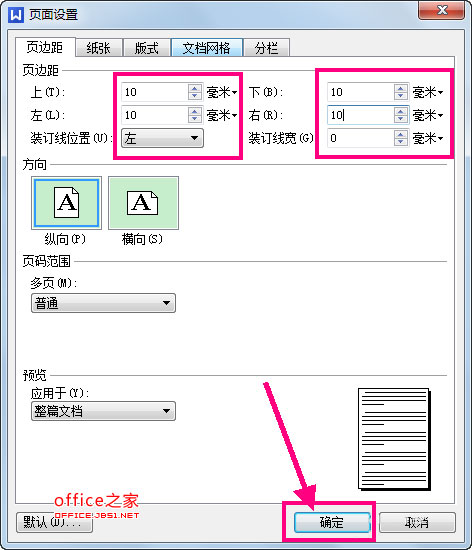
5.设置好之后,别忘了按“确定”按钮,它就会生效。所以页边距都是10毫米
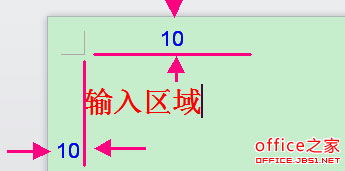
相关问题
WPS调整了页边距后,图片变得混乱,所有的公式都是截图。
若要重置图片的布局,最好使用嵌入式。双击图片、图片布局,然后选择嵌入。
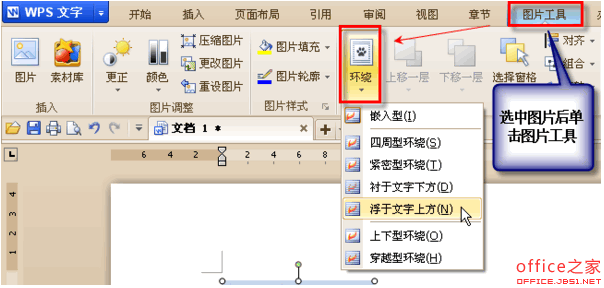
 office办公软件入门基础教程
office办公软件入门基础教程
